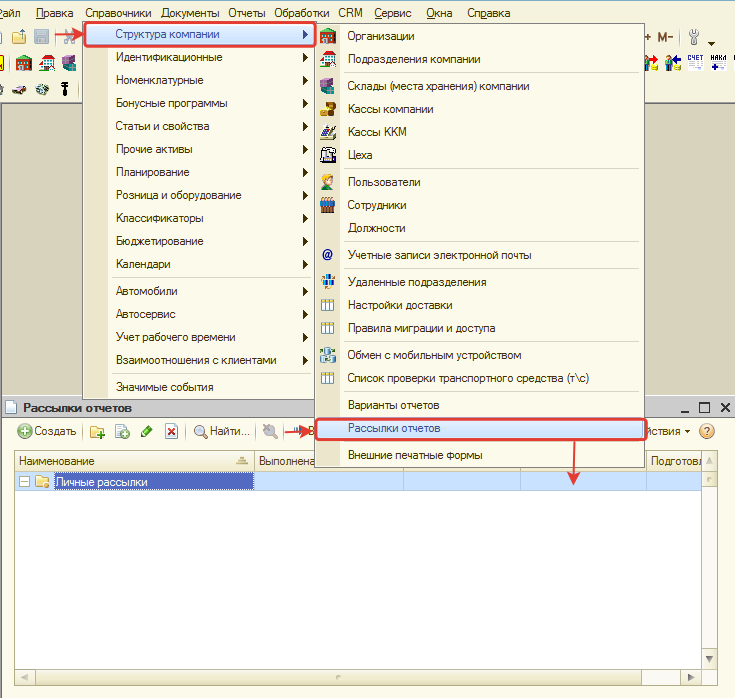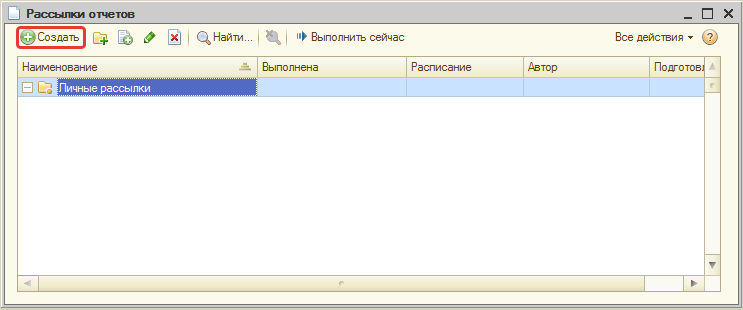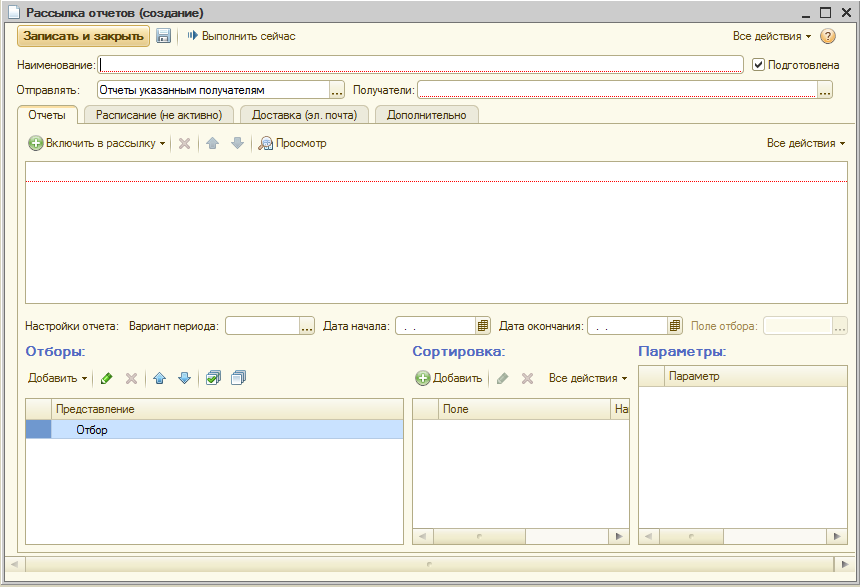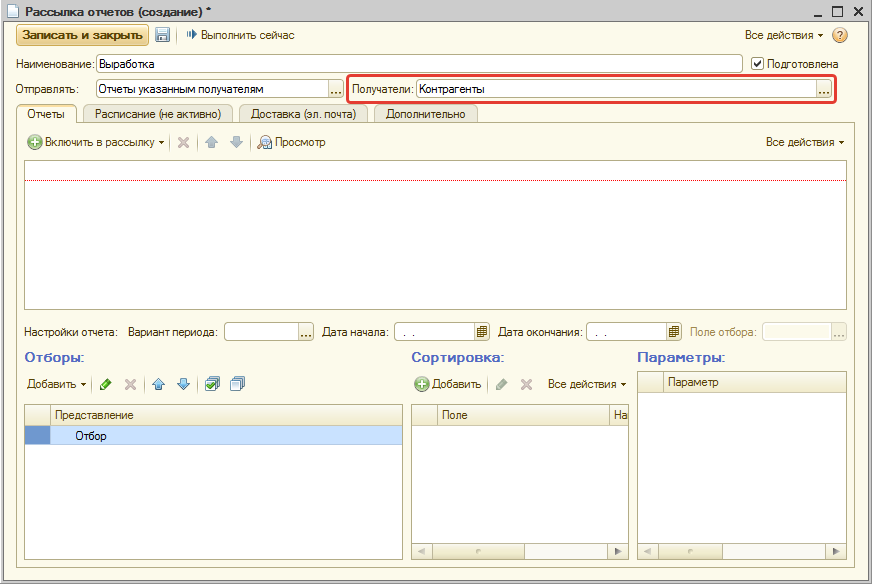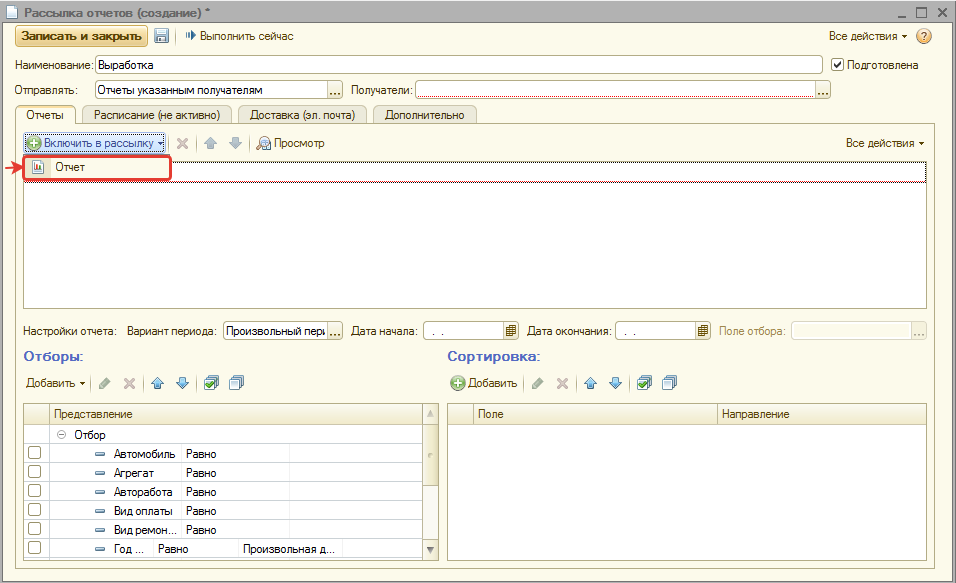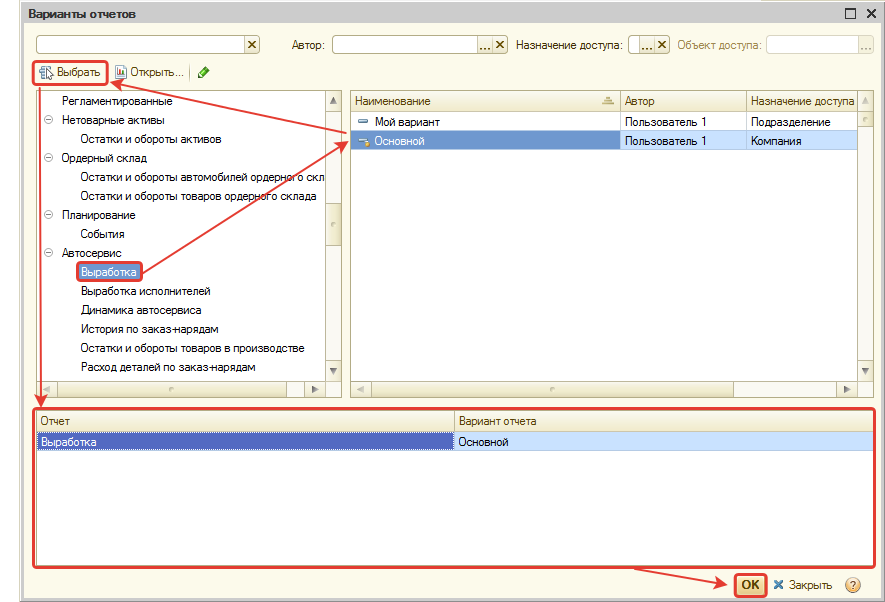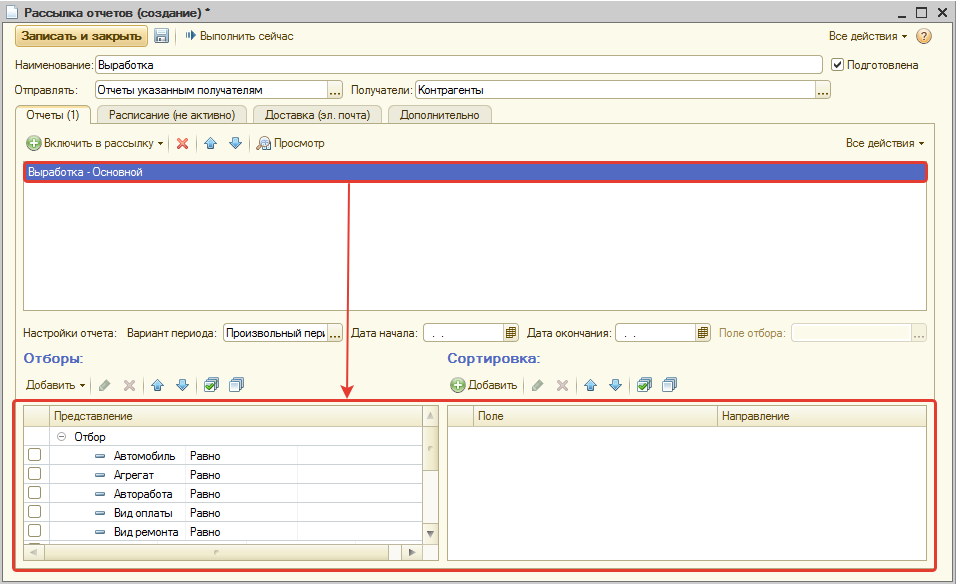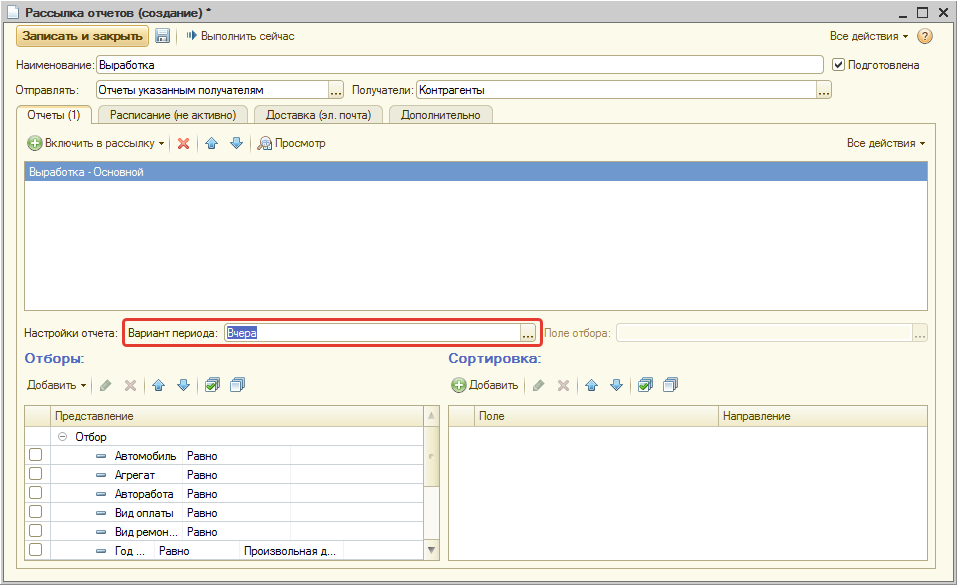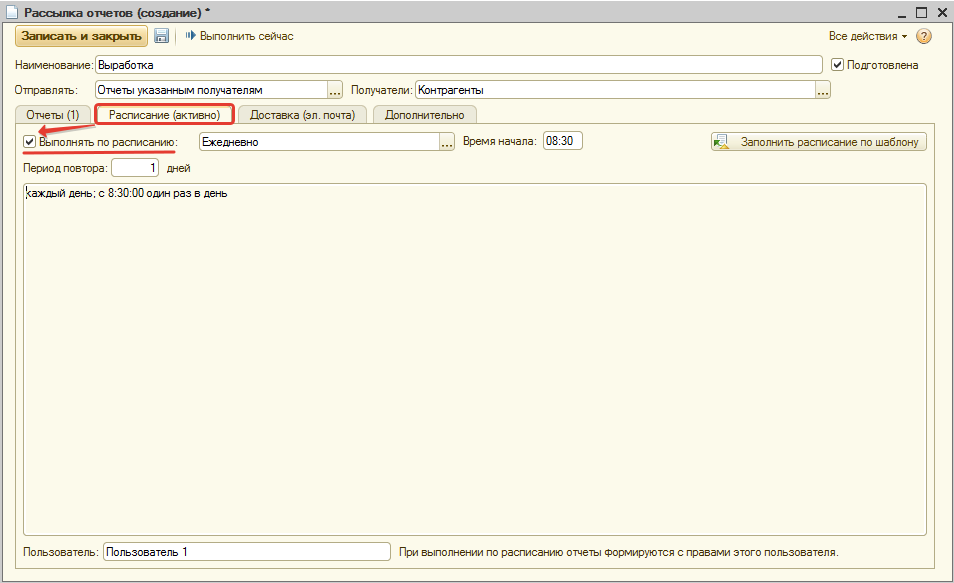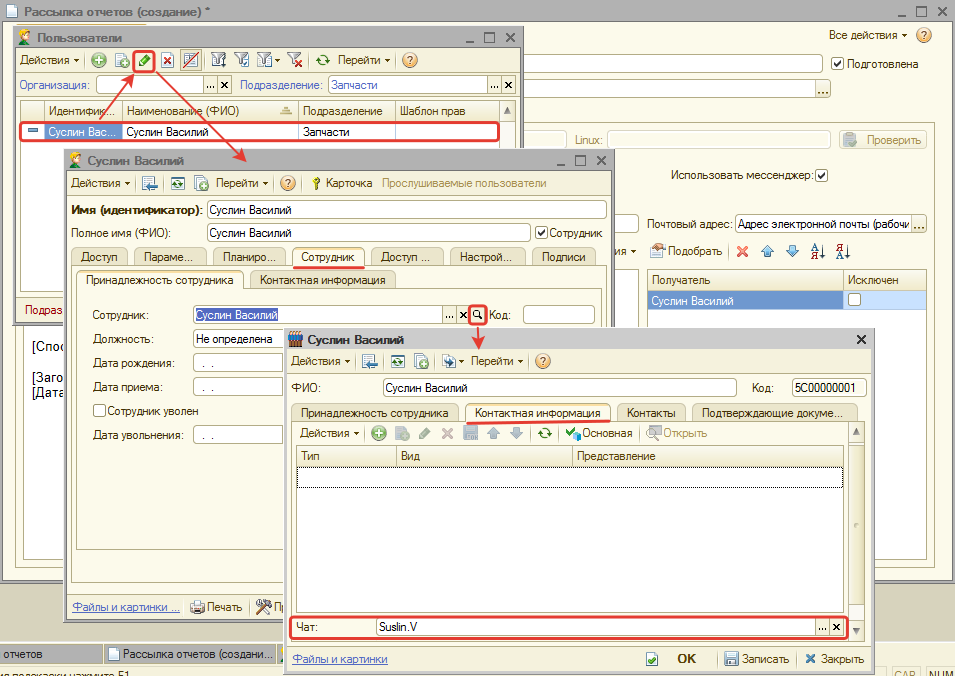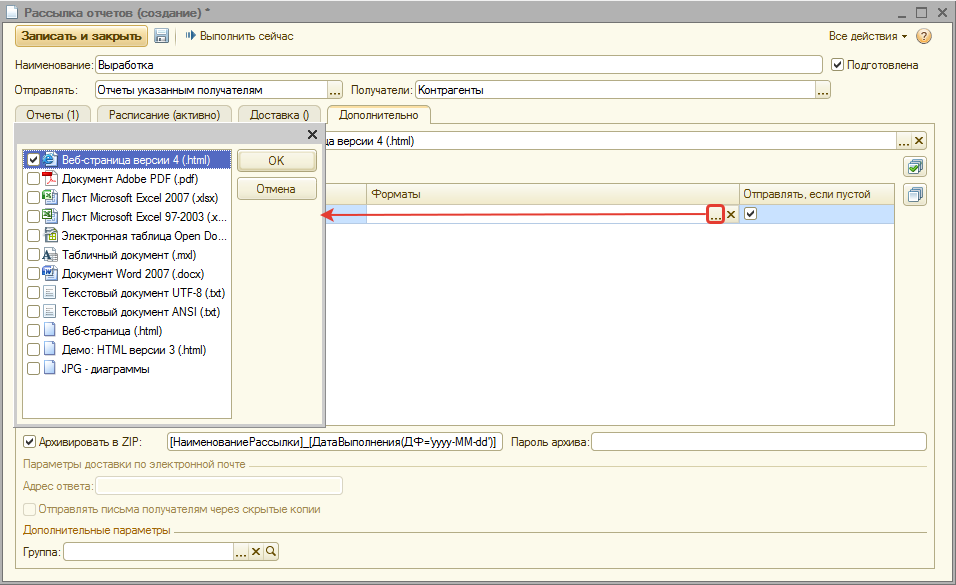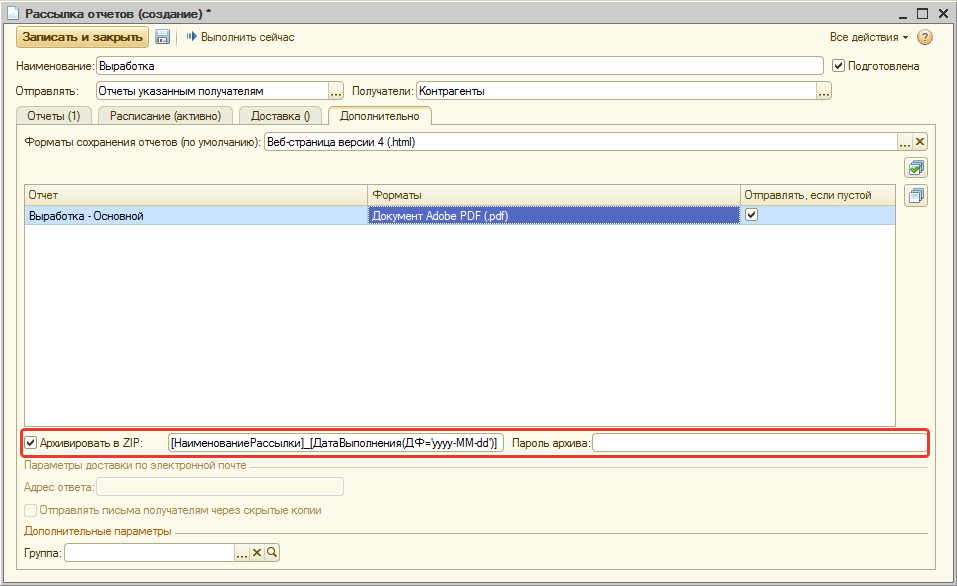Рассылка отчетов через мессенджеры: различия между версиями
| Строка 33: | Строка 33: | ||
</p> | </p> | ||
<p> | <p> | ||
| − | Добавим пользователей, которым будет рассылаться отчет: <span style="color:green">Скрин</span>. Выберем сотрудников, у которых активирован чат с мессенджером: [[Файл:Сотрудник с чатом.png|none|class=pic]] | + | Добавим пользователей, которым будет рассылаться отчет: <span style="color:green">Скрин</span>. |
| + | </p> | ||
| + | <p> | ||
| + | Выберем сотрудников, у которых активирован чат с мессенджером: [[Файл:Сотрудник с чатом.png|none|class=pic]] | ||
</p> | </p> | ||
<p> | <p> | ||
Версия 08:11, 7 августа 2019
Статья в разработке
В 1С предусмотрен типовой механизм рассылки отчетов по e-mail (см. видео от пользователя). В системе "Управление Автоцентром" реализован дополнительный механизм рассылки отчетов через мессенджеры: Telegram, WhatsUp.
Для настройки рассылки через мессенджеры откроем справочник "Рассылки отчетов":
Создадим новую рассылку:
Заполним форму новой рассылки. Вот так она выглядит:
Тип отправки в случае рассылки через мессенджеры не меняем, оставляем значение "Отчеты указанным пользователям". В качестве получателей (поле "Получатели") выберем значение "Пользователи":
Добавим преднастроенные варианты отчетов для рассылки:
Для примера будем отправлять вариант отчета по выработке автосервиса:
По добавленному варианту отчета при необходимости можно установить отборы и сортировку:
Установим период формирования отчета, например, "Вчера":
На второй вкладке "Расписание" можно настроить расписание для автоматического формирования рассылки. Настроим ежедневную рассылку:
На третьей вкладке "Доставка" настроим отправку рассылки через мессенджеры.
Установим параметр "Использовать мессенджер": Скрин
Добавим пользователей, которым будет рассылаться отчет: Скрин.
Выберем сотрудников, у которых активирован чат с мессенджером:
На четвертой вкладке "Дополнительно" выберем формат файла с отчетом, который будет присылаться в рассылке:
При необходимости можно помещать файлы с отчетами в архив ZIP и даже устанавливать на него пароль: